Format RAW, to „surowy” format zdjęć wykonanych aparatem w najwyższej jakości. Każdy producent aparatów ma swój własny format RAW z takimi rozszerzeniami, jak CR2, RAF, ORF czy RW2. Jak je przekonwertować na JPG?
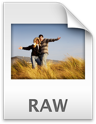
Zdjęcia wykonane w RAW są w najwyższej jakości i zajmują sporo miejsca. Przeznaczone są one do dalszej obróbki na komputerze (dostosowanie poziomów, jasności etc.) i do zapisu w docelowym formacie. Możemy je jednak dość prosto przekonwertować do formatu JPG za pomocą programu Photoscape.
Metoda 1: Szybka konwersja plików RAW do JPG bez obróbki
Jeżeli zależy nam na szybkiej konwersji dowolnej ilości RAWów do JPG, to wystarczy skorzystać z wbudowanego konwerterta RAW w programie Photoscape.
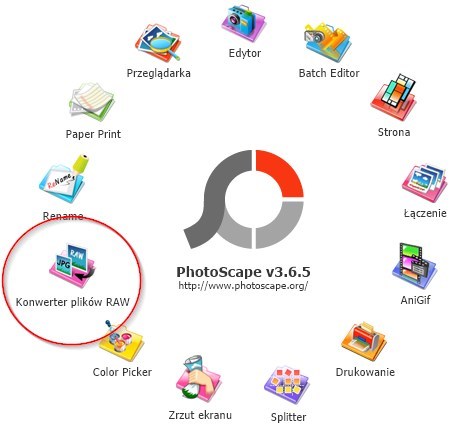
Obsługa programu jest bardzo prosta – po uruchomieniu wyświetli się ekran z dostępnymi opcjami. Mamy tu możliwość edytowania zdjęć, obrabiania ich i dokonywania retuszu. My jednak wybieramy z listy dostępnych funkcji opcję „Konwerter plików RAW”.
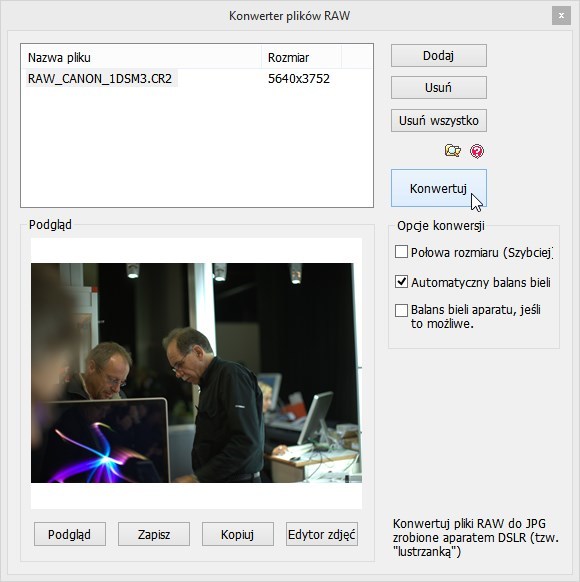
Wyświetli się nowe okienko, w którym musimy dodać do listy pliki RAW. Klikamy dodaj, a następnie wskazujemy pliki z aparatu. Po wszystkim klikamy przycisk „Konwertuj”. Photoscape rozpocznie proces automatycznej konwersji.
Metoda 2: Konwertowanie do JPG wraz z obróbką zdjęcia
Photoscape posiada także klasycznego edytora zdjęć, który umożliwia rozjaśnianie zdjęć, dostosowywanie kolorów i wiele innych funkcji. Wystarczy, że zamiast konwertera RAW wybierzemy „Edytor”.
Po lewej stronie za pomocą drzewa katalogów nawigujemy do folderu, w którym znajdują się nasze zdjęcia RAW. Wskazujemy go, a następnie wybieramy zdjęcie z listy.
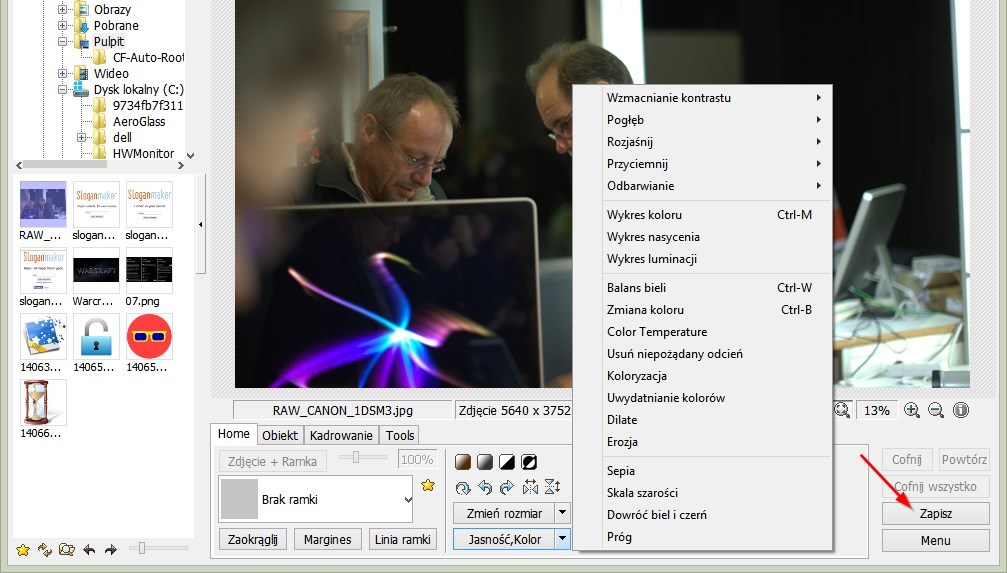
Wyświetli się jego podgląd po prawej stronie. W dolnej części znajdziemy opcje dostępne do wykonania na zdjęciu. Rozwijając menu „Jasność, kolor” znajdziemy sporo funkcji dostosowywania zdjęcia – możemy je rozjaśnić, przyciemnić, dostosować kontrast, temperaturę kolorów, odbarwić je, a także skorzystać z wielu innych.
Znajdziemy tu też automatyczne dostosowywanie poziomów i kontrastu, funkcję wyostrzania zdjęcia oraz filtry pozwalające dodanie różnych efektów. Po ukończeniu edycji możemy kliknąć w przycisk „Zapisz” i wyeksportować plik do formatu JPG.
